Dank der Windows Subsystem für Linux , Benutzer der Microsoft Das Betriebssystem konnte sehen, dass etwas, das sie sich in der Vergangenheit kaum vorstellen konnten, Wirklichkeit wurde. WSL nutzt die Microsoft-Virtualisierung, um Benutzern die Installation und Verwendung von Linux direkt über Windows 10 zu ermöglichen. Darüber hinaus sind beide Systeme miteinander verbunden, sodass wir von einem auf die Ressourcen des anderen Betriebssystems zugreifen können um zum Beispiel Ihre Dateien zu öffnen.
Nachteile der gleichzeitigen Verwendung von zwei Betriebssystemen
Zu den wichtigsten Problem mit der Arbeit mit zwei Betriebssystemen Gleichzeitig, zum Beispiel bei Dual-Boot, werden die Dateien in der einen oder anderen gespeichert. Und wenn wir vom anderen Betriebssystem aus darauf zugreifen möchten, müssen wir bereits danach suchen und es kopieren, um es verwenden zu können. Wiederholen Sie den Vorgang, wenn Sie zum anderen Betriebssystem zurückkehren.
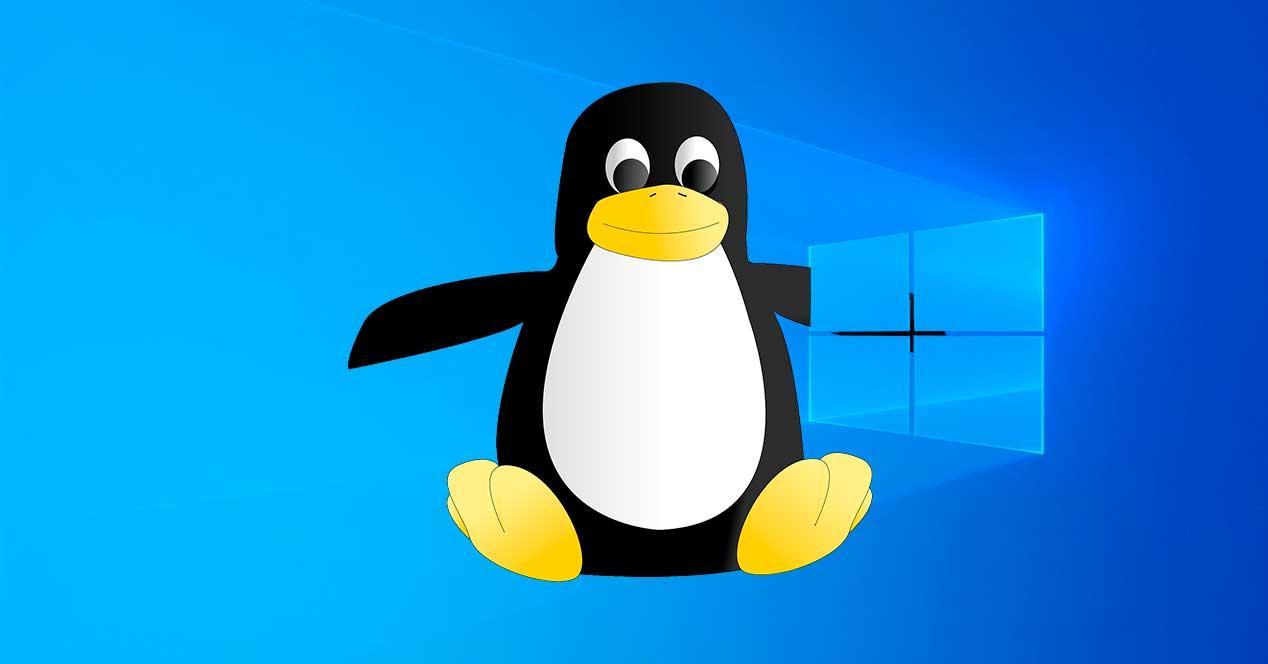
Eine einfache Möglichkeit, dies zu lösen, besteht darin, eine Speicherfestplatte zu haben, die für beide Betriebssysteme freigegeben ist, sodass alles darauf gespeichert ist und wir jederzeit auf Ihre Daten zugreifen können. Wenn wir jedoch dank WSL Windows und Linux verwenden, können wir von nun an sehr einfach von beiden Systemen auf die Daten zugreifen.
Wenn wir von Windows aus auf Linux-Daten zugreifen müssen, gibt es eine Reihe von Befehlen für die WSL, mit denen wir dies tun können Mounten Sie ein EXT4-Laufwerk im Explorer, um auf alle Daten zuzugreifen, als wäre es nur eine andere Festplatte. Und wenn wir nur das Gegenteil brauchen, dh auf Windows-Dateien von Linux aus zugreifen, können wir dies tun. Und wir brauchen nur einen Befehl dafür.
Öffnen von Windows-Dateien unter Linux mit WSL
Die WSL erlaubt es uns Installieren Sie eine Linux-Shell . Obwohl Microsoft in einem grafischen Modus arbeitet und einige Distributionen, wie Kali, bereits über ein eigenes Tool verfügen, um es im grafischen Modus verwenden zu können, besteht die ursprüngliche Sache und weniger Probleme darin, WSL so zu verwenden, als wäre es eine Terminal, ein TTY.
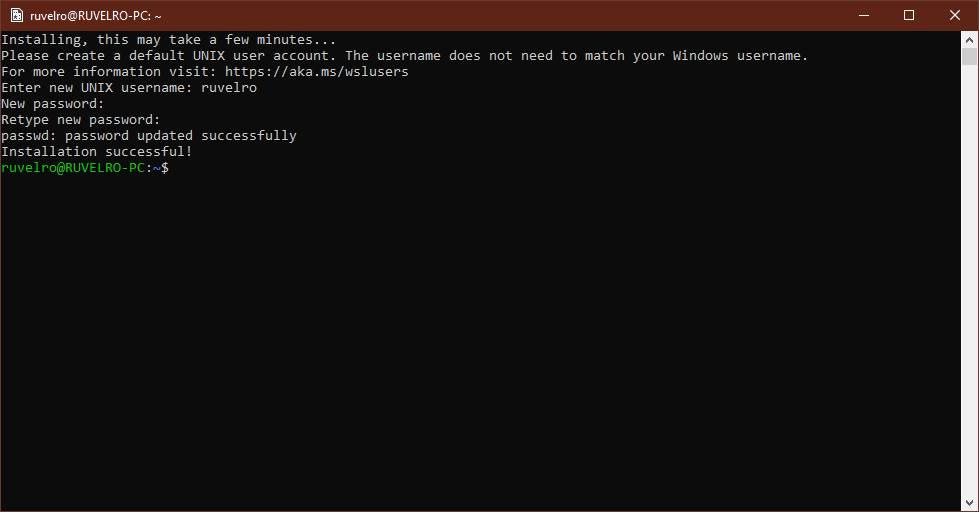
Wenn wir die Distribution bereits auf unserem PC installiert und konfiguriert haben, müssen wir einfach die Konsole über ein CMD-Fenster öffnen und uns anmelden, bis wir die Kontrolle darüber haben. Sobald wir diesen Punkt erreicht haben, müssen wir als Nächstes den vollständigen Pfad in Windows zu der Datei kennen, die wir öffnen möchten.
Jetzt müssen wir in unserer WSL nur noch den folgenden Befehl ausführen. Natürlich müssen wir "Pfad zu Datei" für den vollständigen Pfad zu der Datei ändern, auf die wir im vorherigen Punkt hingewiesen haben:
cmd.exe /C start "ruta-al-archivo"
Wenn Sie die Eingabetaste drücken, wird die Datei, auf die wir gezeigt haben, automatisch geöffnet. Natürlich wird es mit dem Programm geöffnet, das wir in Windows 10 als Standardprogramm konfiguriert haben. Jetzt können wir es bearbeiten, damit arbeiten und wenn wir die Änderungen gespeichert haben.
Öffnen Sie Windows-Programme über die WSL
Ein weiterer Trick, den wir in der WSL nutzen können, ist die Möglichkeit von Öffnen von Windows-Programmen über die Linux-Bash . Dies ist sehr nützlich, insbesondere wenn wir mit der Konsole im Vollbildmodus oder mit mehreren Bash-Instanzen arbeiten und die Maus nicht gedrückt halten möchten, um das Programm auf die übliche Weise zu öffnen.
Um diese Aufgabe auszuführen, müssen wir den Pfad der ausführbaren Datei kennen, die wir öffnen möchten. Wenn es sich um ein gängiges Programm wie Notepad handelt, müssen wir nicht den vollständigen Pfad kennen und geben einfach den Namen des Programms (notepad.exe) ein, um es zu öffnen. Andernfalls benötigen wir den vollständigen Pfad des Programms, das wir ausführen möchten, um es zu öffnen.
Der Befehl, den wir in diesem Fall ausführen müssen, ist praktisch der gleiche wie der vorherige, insbesondere das Ändern des Ziels.
cmd.exe /C start "ruta-al-programa"
or
cmd.exe /C start "programa.exe"
Die Hauptbeschränkung dieser Methode besteht darin, dass wir keine UWP-Anwendungen aus dem Microsoft Store oder aus dem Windows-Subsystem für Linux ausführen können. Alleine entweder Dateien öffnen oder EXE-Programme ausführen. Aber was wir tun können, ist Erstellen Sie eine Verknüpfung zum UWP-Programm dass wir auf dem Computer installiert haben und mit dem gleichen Befehl oben diese Verknüpfung öffnen.
cmd.exe /C start "ruta-al-acceso-directo"
Auf diese Weise können wir die UWP-Anwendung direkt vom Windows-Subsystem für Linux ausführen. Das gleiche kann passieren, wenn eine UWP-App als Standard zum Öffnen eines bestimmten Dateityps festgelegt ist. Wenn wir den ersten Befehl verwenden, um die Datei über die WSL zu öffnen, wird sie standardmäßig mit der UWP-App geöffnet.